Przez karan
Za każdym razem, gdy system zaczyna działać wolno, pierwszym krokiem powinno być sprawdzenie wykorzystania dysku. Otwórz Menedżera zadań i sprawdź, który proces zajmuje główny fragment wykorzystania dysku. Jednym z takich przypadków jest sytuacja, w której proces TiWorker.exe zajmuje dużo zasobów systemowych.
Wysokie użycie procesora przez TiWorker.exe
Proces TiWorker.exe reprezentuje proces roboczy WMI (Windows Modules Installer). Ten proces pomaga w aktualizacjach systemu Windows i jeśli bezpośrednio zabijemy ten proces, utrudni to aktualizacje.
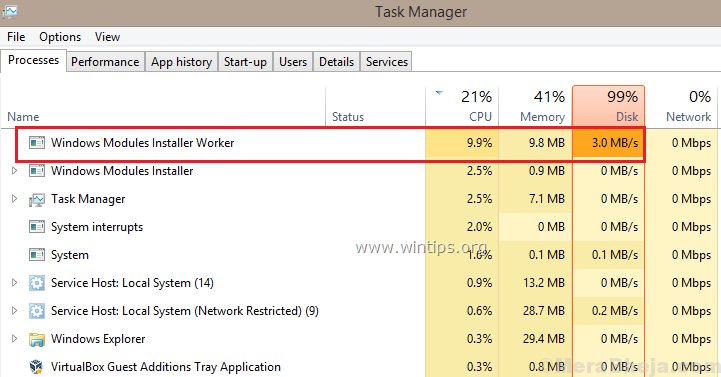
Przyczyna
Główną przyczyną problemu są uszkodzone pliki.
Kroki wstępne
1] Zaktualizuj system Windows: Czasami problem może wynikać z tego, że aktualizacje systemu Windows zostały odroczone przez długi czas, co nadwerężyło proces. Tutaj jest procedura aktualizacji systemu Windows.

2] Uruchom narzędzie do rozwiązywania problemów z aktualizacjami systemu Windows. Iść do Ustawienia >> Aktualizacje i zabezpieczenia >> Rozwiązywanie problemów
i uruchom Narzędzie do rozwiązywania problemów z aktualizacjami systemu Windows.
Następnie zastosuj następujące rozwiązania:
Rozwiązanie 1] Czysty rozruch systemu
Czysty rozruch pomaga znaleźć zakłócające programy, które powodują wysokie zużycie procesora. Oto procedura, aby uruchom ponownie komputer w stanie czystego rozruchu.
Rozwiązanie 2] Uruchom skanowanie SFC
Ponieważ jedną z głównych przyczyn tego problemu jest brak plików w systemie, uruchomienie skanowania SFC byłoby pomocne w tym samym celu. Tutaj jest procedura skanowania SFC.
Rozwiązanie 3] Uruchom konserwację systemu
1] Otwórz Panel sterowania okno po wyszukaniu go w pasku wyszukiwania Windows.
2] Otwórz BezpieczeństwoiKonserwacja z listy elementów Panelu sterowania.
3] Rozwiń Konserwacja i kliknij Start konserwacja aby go zainicjować.
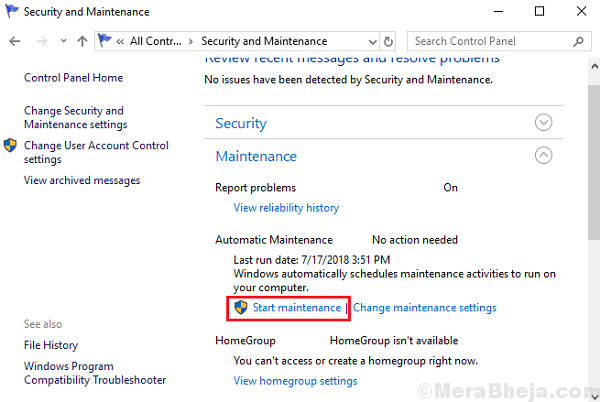
Mam nadzieję, że to pomoże!

